|
Öffne eine neue Leinwand 900 x 700px transparent
Auswahl - Alles auswählen
Öffne Papier
Bearbeiten - kopieren und auf deinem Bild - In eine Auswahl einfügen Benennen die Ebene Hintergrund1
Ebene duplizieren Benennen die Ebene Hintergrund 2
Effekte - FM Tile Tools/Blend Emboss

Ebene - neue Rasterebene Füllen mit Farbe # 73070a Auswahl-Auswahl laden/speichern- Auswahl aus Datei laden
Auswahl (MD_amour)

Entfernen Taste drücken
Auswahl aufheben Benennen die Ebene Liebe
Ebene - neue Rasterebene Füllen mit Farbe Gold Muster Ebene anordnen- nach unten verschieben Auswahl-Auswahl laden/speichern- Auswahl aus Datei laden 
Auswahl- ändern- verkleinern 3 px
Entfernen Taste drücken
Auswahl aufheben Benennen die Ebene Gold 1 Einstellen Schärfe- Scharfzeichnen Ebene duplizieren Benennen die Ebene Gold 2 und dann
füge bei beiden Ebenen einen Bildrausch hinzufügen
einmal 40 und einmal 80
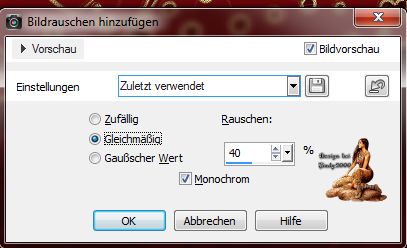
Offne MD_cadre Bearbeiten - Kopieren - und auf deinem Bild - Einfügen als neue Ebene
Benennen die Ebene Rahmen1
Ebene duplizieren
Benennen die Ebene Rahmen 2
füge bei beiden Ebenen einen Bildrausch hinzufügen
einmal 40 und einmal 80
Offne Décor 1 Bearbeiten - Kopieren - und auf deinem Bild - Einfügen als neue Ebene
Effekte -Bildeffekt-Versatz

Ebene duplizieren
Bild - Vertikal Spiegeln Offne Décor 2 Bearbeiten - Kopieren - und auf deinem Bild - Einfügen als neue Ebene
Effekte -Bildeffekt-Versatz

Offne Décor 3 Bearbeiten - Kopieren - und auf deinem Bild - Einfügen als neue Ebene
Effekte -Bildeffekt-Versatz

Geh auf Freihand-Auswahlwerkzeug / / Punkt zu Punkt /Hinzufügen und markiere deinen Box so 
Offne merydesig_couple Bearbeiten - Kopieren - und auf deinem Bild - Einfügen als neue Ebene Bild - Größe - Größe ändern 55% Tube ein bisschen nach unten setzen

Entfernen Taste drücken
Auswahl aufheben Einen Eindruck zu vermitteln, dass das Paar in der Box ist Setz noch dein Wasserzeichen und das Copy aufs Bild #Hier haben wie alle Ebenen
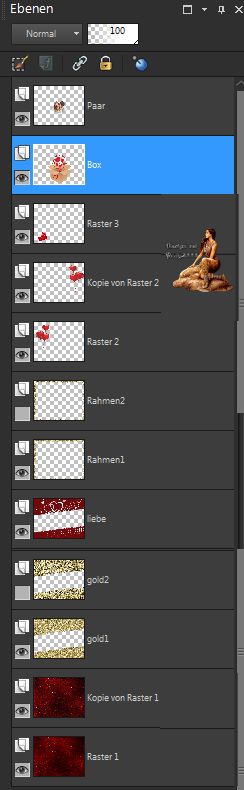
Jetzt kommen wir zur Animation
In Ebene-Palette, schließen die Auge der folgenden Ebene
Hintergrund 2
Gold 2
Rahmen 2
Bearbeiten Inhalt kopieren -alle kopieren
Offene Animation Shop
Als neue Animation einfügen
Zurück in PSP
In der Ebenen-Palette, schließen Sie die Auge der folgenden Ebene-Hintergrund 1
Gold 1 Rahmen
1
Öffne die Auge von -
Hintergrund 2 Gold 2
Rahmen 2
Kopieren aller Ebenen
Geh wieder in den Ani- Shop
Einfügen nach dem aktuell ausgewählten Einzelbild
Bearbeiten- alles auswählen
Nun Schaue dir deine Ani an und speichere sie als Gif.
Ich hoffe das Tutorial hat dir Spaß gemacht!
  
|